CAD如何保存新的样板?
溜溜自学 室内设计 2022-10-08 浏览:868
大家好,我是小溜,有些时候,我们手头的或者软件自带的样板不适合我们使用,我们需要一个干净的样板来进行新的设计,或者保存一个适合我们使用的样板,那么CAD如何保存新的样板?来看看小溜是如何操作的吧!
溜溜自学网还有超多“CAD”视频课程,欢迎大家点击查看
工具/软件
硬件型号:华为MateBook D 14
系统版本:Windows7
所需软件:CAD2012
方法/步骤
第1步
首先,打开“Auto CAD”软件,本次以12版为例。
第2步
然后,鼠标点击“菜单栏”中,“文件”菜单下的“新建”按钮。或直接快捷键“Ctrl+N”,弹出“选择文件”对话框。
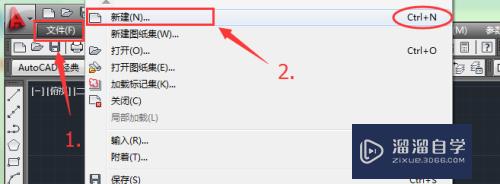
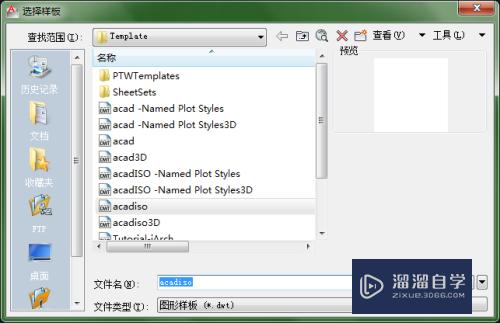
第3步
接下来,点击右下角“打开”按钮旁边的“下拉”箭头,选择“无样板打开—公制”。
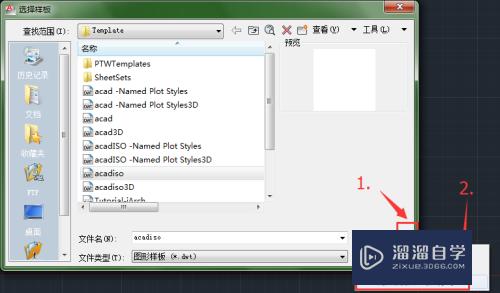
第4步
这样,新样版的设置就完成,大家已经可以根据自己的需要设置样板。

第5步
设置完后,保存成“dwt”文件就可以啦!!!
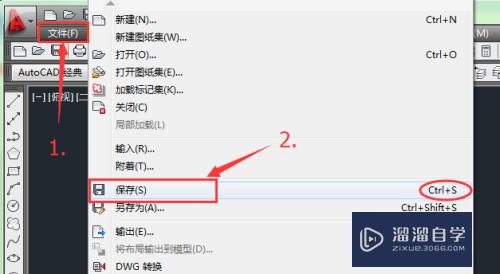
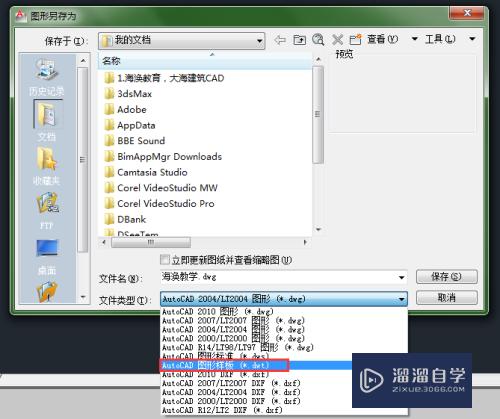
注意/提示
好了,本次关于“CAD如何保存新的样板?”的全部内容就分享到这里啦,希望小溜分享的内容能够帮助到大家。同时可以关注溜溜自学网,遇到不懂的问题可以在这里寻找到详细的解决方法。
相关文章
距结束 05 天 01 : 44 : 07
距结束 00 天 13 : 44 : 07
首页










